Screen saver(屏幕 保护)功能, 反转图像的色调, Screen saver(屏幕保护)功能 (cs) – Sony FWD-50PX2 User Manual
Page 339: 反转图像的色调 (cs), 通过反转在屏幕上长时间停留的静止图像的色 调,可以减少残影和内部烧毁, 按 menu 键。 主菜单出现在显示器屏幕上, Screen saver(屏幕保护)功能
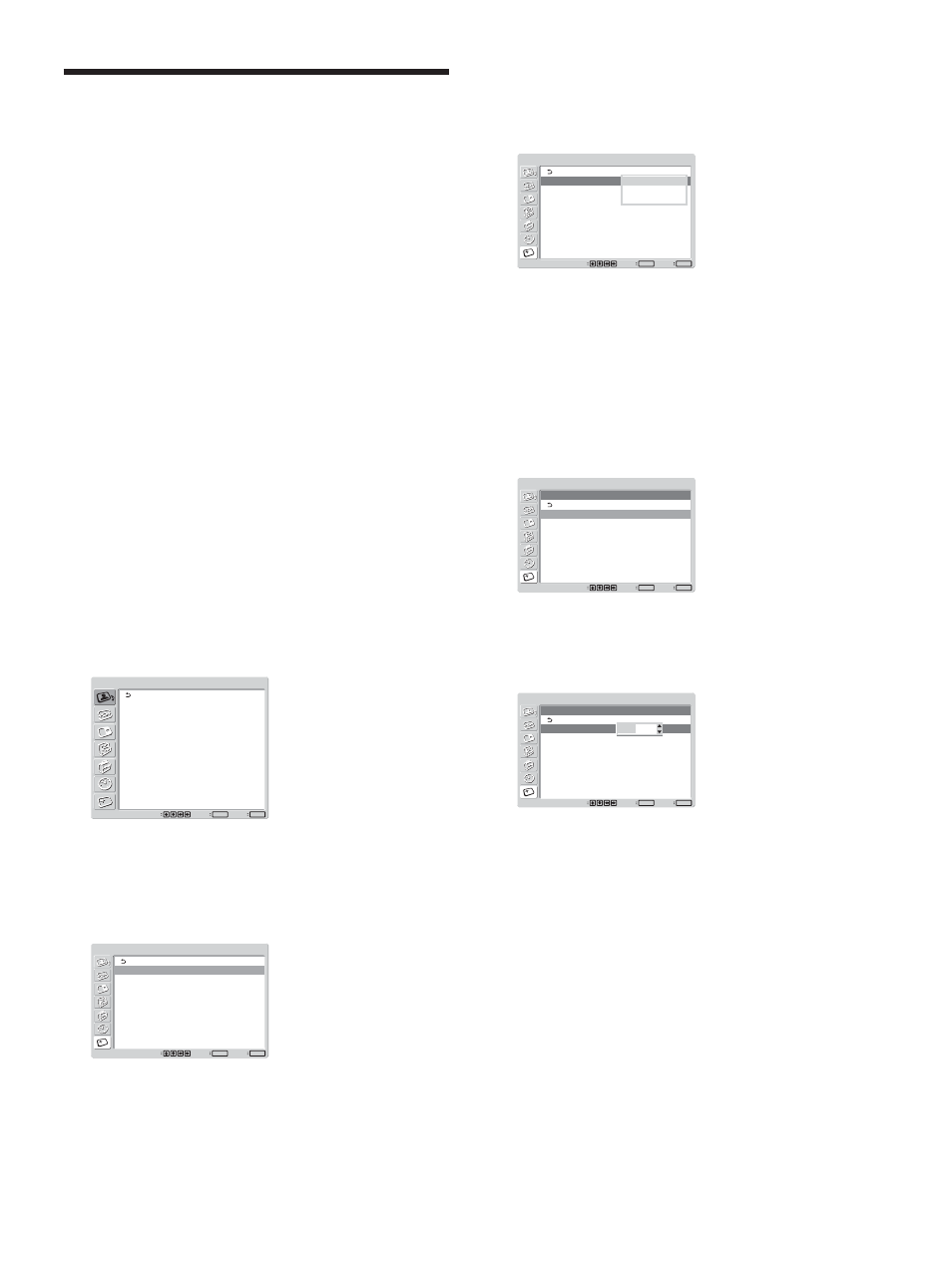
39
(CS)
SCREEN SAVER(屏幕
保护)功能
如果长时间显示一幅不改变亮度的图像或一幅静
止图像(如显示在电脑上的图像)。残影(重
影)可能会留在显示器屏幕上。
本机具有屏幕保护功能以纠正或减轻该问题的严
重性。
有五种类型的屏幕保护。“Pic. Inversion”反转
图像的色调,而“Pic. Orbit”在一定时间间隔之
后自动改变图像的位置。“All White” 在一定时
间间隔之后将全部屏幕变白。“Background”改
变图像的背景亮度。“Auto Dimmer” 在一定时
间间隔之后自动降低图像亮度。
反转图像的色调
通过反转在屏幕上长时间停留的静止图像的色
调,可以减少残影和内部烧毁。
1
按 MENU 键。
主菜单出现在显示器屏幕上。
PICTURE/SOUND CONTROL
Picture Mode:
Adjust Picture
Adjust Sound
Standard
Set
ENTER
Exit
MENU
Select
2
按 M/m 键将光标(黄色)移到“SCREEN
SAVER”处并按 ENTER 键。
SCREEN SAVER(屏幕保护)菜单出现在显
示器屏幕上。
SCREEN SAVER
Pic. Inversion:
Pic. Orbit
All White:
Background:
Auto Dimmer:
Off
Off
Gray
On
Set
ENTER
Exit
MENU
Select
3
按 M/m 键将光标(黄色)移到“Pic.
Inversion”处并按 ENTER 键。
以下菜单出现在显示器屏幕上。
SCREEN SAVER
Pic. Inversion:
Pic. Orbit
All White:
Background:
Auto Dimmer:
Off
Off
Gray
On
Set
ENTER
Exit
MENU
Select
Off
Auto
On
4
用 M/m 键选择 Pic. Inversion 模式。
Off(关)∶将 Pic. Inversion 设定为 Off
Auto(自动)∶一天进行一次 Pic. Inversion 处
理
On(开)∶将 Pic. Inversion 设定为 On
选择 Auto 后按 ENTER 键时,出现以下菜单。
SCREEN SAVER
Pic. Inversion
Start Time:
End Time:
Auto
00 : 00
00 : 00
Set
ENTER
Exit
MENU
Select
(1) 按 M / m 键将光标(黄色)移到“Start
Time”处并按 ENTER 键。
以下菜单出现,小时的背景显示为蓝色。
SCREEN SAVER
Pic. Inversion
Start Time:
End Time:
Auto
00 : 00
00 : 00
Set
ENTER
Exit
MENU
Select
00 : 00
(2) 用 M/m 键设定图像翻转时的小时并按
ENTER 键。
小时的设定被输入,而且分钟的背景显示为
凸状。
(3) 用 M/m 键设定菜单并按 ENTER 键。分钟
的设定被输入。按 < 键,恢复到您选择
Auto 然后按 ENTER 键后所显示的画面。
(4) 同时,设定 Pic. Inversion 功能被取消时的
时间。
显示将在 Start Time 翻转并在 End Time
恢复到原来的显示。此过程一天中自动进行
一次。
SCREEN SAVER(屏幕保护)功能
